Apple Music에서 PC로 다운로드: 프로세스에 대한 자세한 가이드
Apple Music은 사용자에게 훌륭한 음악 스트리밍 서비스를 제공하는 최고의 앱 중 하나로 알려져 있습니다. 계획 중 하나에 가입함으로써 얻을 수 있는 많은 이점이 있기 때문에 사람들은 운이 좋습니다. 그 특권 중 하나는 할 수 있는 능력입니다. Apple Music에서 PC로 다운로드.
최근에 Apple Music 요금제를 구독했거나 꽤 오랫동안 구독자였지만 아직 Apple Music PC 다운로드 방법을 모르는 경우 걱정하지 마십시오. 프로세스에 도움을 드리고자 이 게시물을 작성했습니다.
이제 Apple Music 구독 없이도 여전히 Apple Music PC 다운로드를 할 수 있는지 궁금하신 분은 저희도 이 문제를 해결할 것이기 때문에 운이 좋습니다. 이 특정 주제에 대해 더 알고 싶으면 실제로 타사로 이동할 수 있습니다. 지금은 Apple Music 구독이 있는 경우 Apple Music에서 PC로의 다운로드 프로세스에 대해 논의해 보겠습니다.
기사 내용 1 부분. Apple Music Song을 PC에 다운로드할 수 있는 방법이 있습니까?2 부분. 오프라인 Apple 음악 노래를 PC에 다운로드하는 방법은 무엇입니까?3 부분. Apple Music Songs를 PC에 진정으로 다운로드하는 방법은 무엇입니까?4 부. 개요
1 부분. Apple Music Song을 PC에 다운로드할 수 있는 방법이 있습니까?
사실 서론 부분을 자세히 읽으셨다면 이 질문에 대한 답이 이미 나왔다는 것을 이해하실 것입니다. 활성 Apple Music 구독자인 경우 Apple Music에서 PC로 다운로드 기능을 즐길 수 있습니다. 실제로 집에 있는 경우 좋아하는 Apple Music 노래를 음악 라이브러리에 추가하고 Wi-Fi 연결을 통해 온라인으로 스트리밍할 수 있습니다(인터넷 연결이 충분히 안정적인지 확인하십시오). 애플뮤직 가입자를 위한 애플뮤직 PC 다운로드 기능은 외출 시나 외출 시에도 즐길 수 있다. Apple Music 구독이 활성 상태인 한 오프라인 스트리밍을 수행할 수 있습니다.
그러나 Apple Music에서 PC로 다운로드 프로세스를 수행한다고 해서 Apple Music 노래가 이미 PC에 저장되어 있는 것은 아니며 원하는 모든 장치로 이동하거나 전송할 수 있다는 점을 염두에 두어야 합니다. Apple Music 노래는 보호 기능으로 암호화되어 있으므로 이 보호 기능이 제거되지 않는 한 승인되지 않은 기기에서 액세스할 수 없습니다.
계속 갱신하려면 Apple Music 구독, Apple Music PC 다운로드를 수행하는 방법을 알고 있으면 매우 도움이 될 것입니다. 이에 동의하실 것입니다. 이 메모와 함께 전체 Apple Music to PC 다운로드 프로세스를 자세히 설명하기 위해 다음 부분에서 강조 표시된 자세한 절차가 있습니다.
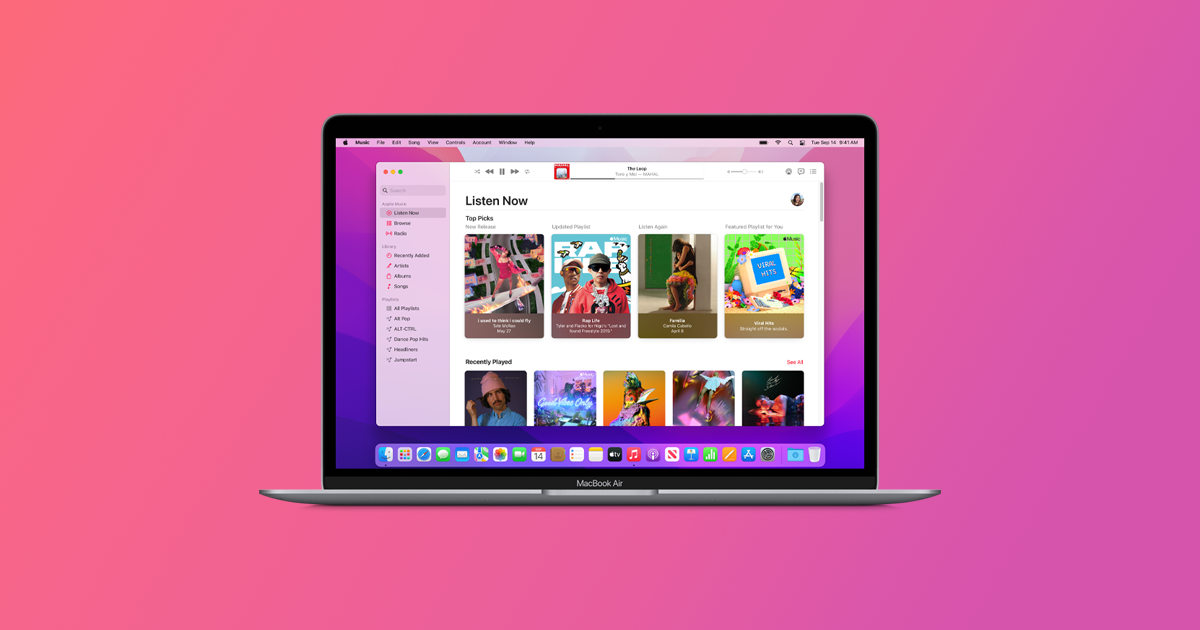
2 부분. 오프라인 Apple 음악 노래를 PC에 다운로드하는 방법은 무엇입니까?
이전에 언급했듯이 Apple Music 구독이 활성화되면 오프라인 스트리밍을 위해 좋아하는 음악을 다운로드할 수 있습니다. 당신이 얻을 것은 캐시 파일입니다. 따라서 인터넷 연결 없이 PC에서 재생할 수 있습니다. 여기서 강조할 Apple Music에서 PC로 다운로드 프로세스는 활성 Apple Music 구독을 통해서만 가능합니다. 아래 단계를 따를 수 있습니다.
1 단계. 물론 최신 버전의 iTunes 앱 먼저 컴퓨터에 설치해야 합니다.
2 단계. 성공적으로 설치된 iTunes 앱을 열고 Apple Music 계정 자격 증명으로 로그인해야 합니다.
3단계. 화면에 팝업 메뉴가 나타납니다. 화면의 왼쪽 상단 영역에 있는 "음악" 버튼을 선택합니다. 그런 다음 "라이브러리"버튼을 선택하십시오.
4단계. 트랙이나 앨범 위로 마우스를 가져간 다음 "더보기" 버튼을 클릭합니다. 표시된 옵션에서 "다운로드" 버튼을 선택합니다.
5단계. 다운로드한 항목 목록을 보려면 화면의 사이드바 섹션에 있는 "다운로드됨" 버튼을 누릅니다.
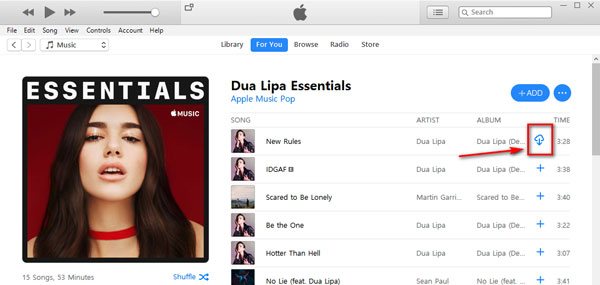
위의 Apple Music에서 PC로 다운로드 프로세스를 사용하면 해당 Apple Music 노래를 오프라인 모드에서 스트리밍할 수 있습니다. 구독이 종료되거나 취소되면 재생되지 않습니다. 또한 이러한 노래는 수정할 수 없습니다. 디스크에 굽거나 다른 장치로 전송할 수 없습니다. 다시 말하지만, 그 이유는 Apple Music 노래가 Apple의 FairPlay 보호 정책에 따라 보호되기 때문입니다.
이제 Apple Music의 월간 구독료를 지불하는 데 지쳤지만 여전히 Apple Music 즐겨찾기를 스트리밍하려는 경우 Apple Music을 PC로 다운로드 프로세스를 계속 수행하기 위해 적용하고 수행할 수 있는 방법이 있는지 묻습니다. 다행히도 이를 도와줄 수 있는 몇 가지 전문 소프트웨어 응용 프로그램이 있습니다. 이러한 응용 프로그램은 일반적으로 DRM 제거 절차를 수행할 수도 있습니다. 이 기사의 다음 부분에서 최고의 앱을 공유할 것이므로 사용할 앱을 조사하는 것에 대해 걱정하지 마십시오. 물론, 우리는 언제나처럼 당신의 등을 얻었습니다!
3 부분. Apple Music Songs를 PC에 진정으로 다운로드하는 방법은 무엇입니까?
다시 말하지만, Apple Music 구독을 통해 다운로드한 Apple Music 노래, 앨범 및 재생 목록은 구독이 활성화된 경우에만 액세스할 수 있습니다. 또한, 그것들은 보호된 파일입니다. 이 경우 언제든지 액세스하고 모든 장치에서 스트리밍하려면 언급된 보호 기능을 먼저 제거해야 합니다. 다시 말하지만, 이전에 언급했듯이 프로세스에 도움이 될 수 있는 여러 응용 프로그램이 있지만 여기에서 귀하의 부담을 줄이는 데 사용할 수 있는 최고의 응용 프로그램을 공유할 것입니다.
Apple Music을 PC로 다운로드하는 과정에서 다음을 사용하는 것이 좋습니다. TunesFun 애플 뮤직 변환기. 이 전문 소프트웨어 응용 프로그램은 쉽게 Apple Music 노래의 DRM 보호 제거 또한 노래를 MP3와 같은 유연한 형식으로 변환하여 다양한 장치 및 미디어 플레이어에서 트랙을 재생할 수 있도록 도와줍니다. 실제로 MP3 외에도 WAV, FLAC, AAC, M4A 등과 같은 다른 파일 형식도 지원합니다.
에 의해 수행될 전체 변환 프로세스 TunesFun Apple Music Converter는 완전히 무손실이므로 노래의 ID 태그 및 메타데이터 정보와 함께 트랙의 100% 원본 품질이 계속 유지되도록 할 수 있습니다. 또한 원하는 경우 출력 프로필 설정에서 사용자 지정을 수행할 수 있습니다.
Apple Music 변환기가 되는 것 외에도 많은 사용자를 놀라게 하는 것은 이 앱이 강력한 오디오북 변환기이기도 하다는 것입니다. 이 기능을 통해 앱은 오디오북 파일의 변환을 처리할 수 있습니다. AA, AAX 및 M4B 파일 형식을 지원합니다.
앱의 변환 속도에 대해 이야기할 때 다른 변환기에 비해 10배 더 빠르게 작동하기 때문에 결코 실망하지 않을 것입니다. 또한 이 앱의 탐색 키와 기능은 전체 Apple Music을 PC로 다운로드 프로세스를 너무 단순하게 만드는 이해하기 쉽습니다.
또한 이 앱을 사용하여 좋아하는 Apple Music 트랙을 변환하십시오., 앨범 및 재생 목록. 사실 XNUMX단계 절차만 수행하면 됩니다.
1 단계. 방문 TunesFun 웹사이트에서 앱의 설치 요구 사항 목록을 볼 수 있습니다. PC에 앱 설치를 진행하는 데 필요한 모든 설치 요구 사항이 충족되었는지 확인하십시오.
또한 이 앱은 Mac 컴퓨터에 설치할 수 있으므로 Mac PC를 사용하는 경우 호환성은 전혀 문제가 되지 않습니다. 앱 설치가 완료되면 실행하고 기본 인터페이스에서 변환할 Apple Music 노래를 미리 보고 선택하기 시작합니다. 그만큼 TunesFun Apple Music Converter는 일괄 변환을 수행할 수 있으므로 많은 노래를 추가해도 괜찮습니다.

2 단계. 이제 출력 프로필 설정을 구성할 시간입니다. MP3와 같은 모든 장치에서 재생할 수 있을 만큼 유연한 출력 형식을 선택하십시오. 또한 변환 프로세스가 끝나면 쉽게 액세스할 수 있도록 출력 폴더를 적절하게 설정했는지 확인하십시오. 원하는 경우 다른 사용 가능한 매개변수를 수정할 수 있습니다.

3단계. 원하는 대로 설정이 완료되면 이제 화면 하단 영역에서 "변환" 버튼을 탭할 수 있습니다. 그런 다음 앱은 변환 프로세스와 DRM 제거도 시작합니다. 몇 분 안에 변환된 Apple Music 파일을 2단계에서 정의한 출력 폴더에서 사용할 수 있습니다.

4 부. 개요
이 게시물의 이전 부분에서 강조한 것처럼 간단하게 Apple Music에서 PC로 다운로드 프로세스를 수행할 수 있습니다. Apple Music 구독이 마음에 든다면 계속해서 요금을 지불하고 오프라인 스트리밍의 이점을 누릴 수 있습니다. 이제 더 이상 계획을 사용하지 않으려면 선택 해제하고 Apple Music에서 PC로 다운로드 프로세스를 수행하여 좋아하는 노래를 계속 즐길 수 있습니다. TunesFun Apple 음악 변환기.
코멘트를 남겨주세요